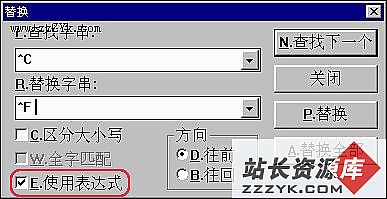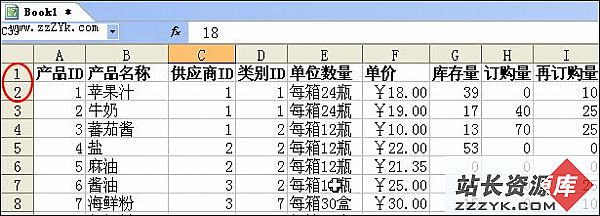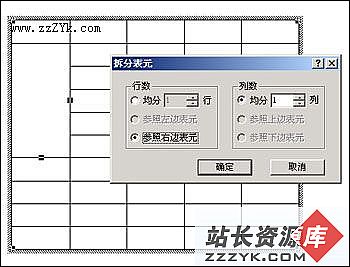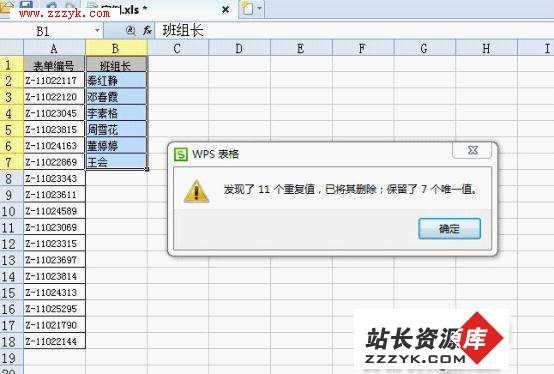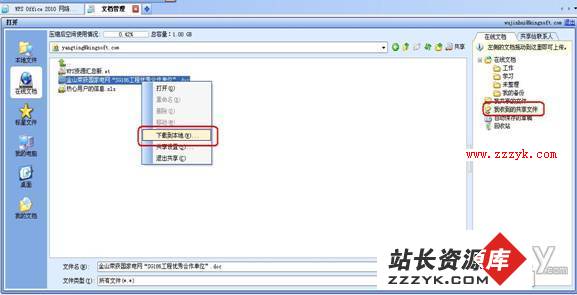WPS 演示 2007,与Flash一起闪烁
PowerPoint和Flash是一线教师制作课件时最常用的两种软件。PowerPoint不仅易学易用,制作效率高,而且拥有强大的自定义动画功能;而Flash作为一款矢量动画软件,制作出的动画不仅生动流畅,体积小巧,而且拥有强大的交互功能,目前网络上存在着大量的Flas易做图素材。如果使用这两款软件共同开发课件,就可以实现优势互补,迅速开发出精美绝伦的教学软件。但笔者在使用时发现,利用PowerPoint中的“Shockwave Flash Object”控件或利用Swiff Point Player等第三方开发的插件固然可以将Flas易做图插入演示文稿,但这样做不但操作烦琐,而且插入了Flash以后的演示文稿很不稳定,更换机器播放时经常会出现这样或那样的问题,导致Flas易做图难以正常显示,令人头疼不已。
由我国金山公司开发WPS Office 2007,是一款与微软Office深度兼容的产品,作为其重要组件之一的WPS演示2007,在功能上与PowerPoint几乎完全一样。特别令人惊喜的是,近日笔者在使用WPS演示2007制作课件时,竟然意外的发现在其中插入Flas易做图就像插入图片一样轻松自如!
在WPS演示2007中插入Flas易做图的方法如下:
1、打开演示文稿,找到将要插入Flas易做图的那张幻灯片,单击“插入”菜单里的“Flash”命令(如图1),弹出“插入Flas易做图”对话框(如图2)。
2、在“插入Flas易做图”对话框中,单击“查找范围”标签右侧的下拉箭头,找到将要插入的“Flas易做图”,单击对话框下方的“打开”按钮(如图3),插入动画。
3、在插入的Flas易做图上单击鼠标左键,动画周围就会出现八个圆形的控制点(如图4),将鼠标移到其中的一个控制点上,当指针变为双箭头时,按住鼠标左键拖动,可以调整Flas易做图的大小。
4、按“F5”键即可观看幻灯片的放映效果(如图5)。
更加令人兴奋的是,金山公司还承诺“WPS Office 2007个人版对个人用户永久免费”, 怎么样,还不赶快登录金山wps官方网站(http://wps.kingsoft.com/)去Down一个下来试试。